Любителю астрономии
***
(N.I.N.A. или Нина) - настоящий швейцарский нож астронома или даже целый астрокомбайн, заточенный под астрофото! Она способна управлять множеством устройств, делать серии кадров и даже совершать последовательности действий в автоматическом или полуавтоматическом режиме. Здесь нет возможности разносторонне анализировать изображения как в Максимке, или эффективно складывать их как в DSS, зато она "впереди планеты всей" среди бесплатного софта именно в отношении автоматизации астрофото и управления устройствами.
В феврале 2021го мы успешно подключили к Нине телескоп Синтез в КрАО и успешно открыли неизвестный астероид благодаря такой связке и применению целого ряда военных хитростей :) Эта астророграмма , поддерживается фактически одним человеком Stefan Berg, зато крайне эффективно. Багрепорты не остаются без внимания, регулярно выходят новые версии и корректируются замечания.
Сейчас, летом 2021го, я использую версию 1.10 HF3 BETA001. В ней отсутствует прямая поддержка управлением крыши обсерватории (хотя мы смогли её подключить иным способом), зато стабильность версии очень радует. Можно выбрать любой из почти двух десятков языков, включая русский, но я пользуюсь английским вариантом для поддержания минимального уровня владения языком. Чтобы мозг не атрофировался, в общем :) Поэтому прошу меня простить, все обозначения в этой инструкции тоже будут на инглише. Инструкция краткая, с акцентом на настройку и первый запуск. По мере появления свободного времени буду дополнять её всякими детальками и фичами.
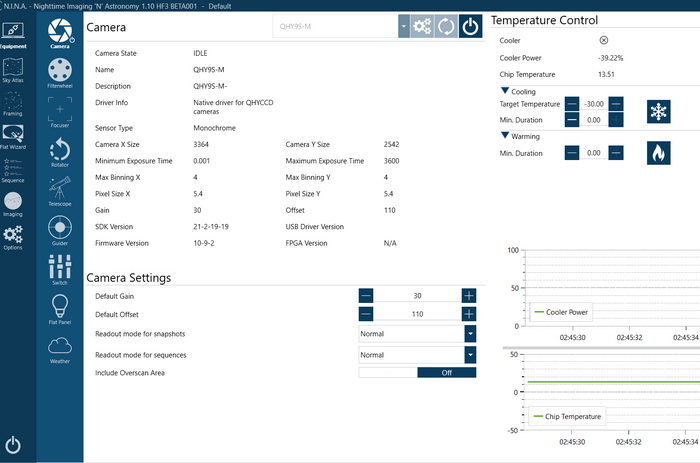
Итак, при запуске НИНЫ открывается окно с двумя рядами кнопок слева. Кнопки первого ряда открывают окна, относящиеся к разным разделам программы. Кнопки второго ряда имеют отношение только к разделу Equipment. Когда всё ваше оборудование будет указано в соответствующих выпадающих окошках достаточно нажать большую кнопку Connect слева внизу и всё запустится. Для выбора оборудования сначала установите его драйвера, а затем выберите камеру в выпадающем списке окна Camera, колесо фильтров - в выпадающем списке окна Filterwheel и т.д. Обратите внимание что монтировка выбирается в окне Telescope, автогид подключается в окошке Guider, а Switch представляет собой виртуальный набор переключателей для управления дополнительными девайсами. Советую поставить на компьютер программу-автогид PHD2, тогда его можно будет выбрать в выпадающем меню раздела Guider и НИНА сможет автоматически гидировать через PHD2. Очень удобно!
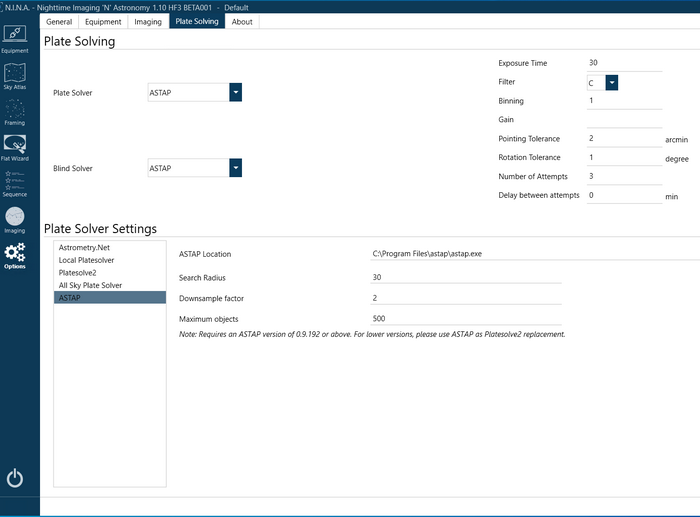
Также при первом запуске НИНЫ полезно зайти в раздел Options (низ первого ряда кнопок). Здесь во вкладке General найти строку Astrometry внизу и вбить туда свои координаты как можно точнее. Ниже вкладка Equipment, здесь проверяем корректность указания размера пиксела вашей камеры (значение берем из ТТХ или документации камеры), вбиваем имя телескопа (пойдет в FitsHeader), фокус и светосилу. Если у вас есть электрофокусер и вы планируете делать сним автоматическую фокусировку, то укажите значение Auto Focus Step Size. Оно подбирается экспериментально по "гладкости" автофокусировочного графика и, как правило, равно десяткам условных шагов (у меня например 160) - подробнее про это значение поговорим ниже. Также значимый параметр для автофокусировки это Default Auto Focus Exposure Time - время экспозиции одиночного кадра для автофокусировки. Ставьте 5-10 сек, если вдруг звезды за это время проработаются плохо, то потом увеличьте. Тут же укажите программу-планетарий (Planetarium) типа Картеса или Стеллариума - бывает выручает когда захотите навестись на какой-то специфический объект вроде кометы. Во вкладке Imaging главное задать формат сохраняемого кадра (как правило FITS, хотя можно и TIFF), место для складирования кадров и "паттерн" имени кадра, который составляется перетаскиванием кусочков имени из списка внизу в Image File Pattern наверху. Моя формула выглядит так: $$TARGETNAME$$ \$$IMAGETYPE$$\ $$DATEMINUS12$$\ $$DATETIME$$_$$FILTER$$_$$SENSORTEMP$$ _$$EXPOSURETIME$$s_$$FRAMENR$$ (пробелы убрать). Последний момент в настройках, крайне важный, это Plate Solving - "распознавание поля". Это некоторый аналог Nova AstrometryNet (описано кратко здесь, в главе 1), определяющего точное направление телескопа на текущий момент через распознавание узоров звезд на кадре. Лучший вариант распознавалки следующий: установите на компьютер , к нему звездный каталог (например, Н17 с той же странички), в Plate Solver Settings выберите ASTAP в самом низу, установите ASTAP Location (путь к проге на своем компе), Search Radius у меня стоит 30, а Downsample factor 2. Справа вверху укажите время экспозиции по умолчанию для получения кадра на котором будут определяться звезды (тоже 5-10-15сек), биннинг я держу единичку, точность наведения (Pointing Tolerance) поставьте желаемую (советую 1-2 угловых минут), количество попыток 2-3, задержка между попытками (Delay between attempts) 0мин. Всё, должно заработать :)
Подключаемся к своему железу глобальной кнопкой Connect (слева внизу) или "поштучно" из соответствующих окошек раздела Equipment и наблюдаем всплывающие окошки справа. Проблемные будут красными и потребуют внимания и принудительного закрытия мышью. Нормальные - синенькие, исчезают сами.
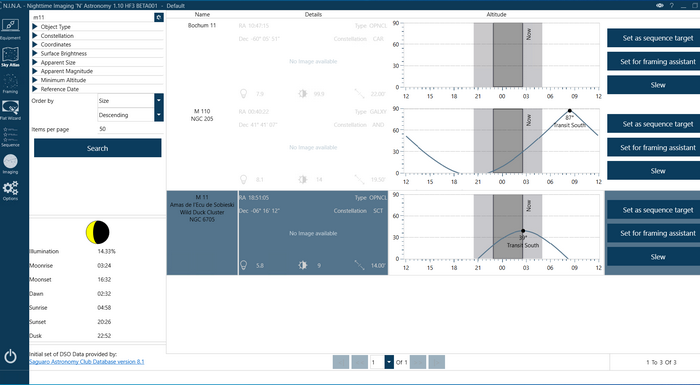
Раздел Sky Atlas позволяет выбрать нужный объект из баз данных НИНЫ. Идём в этот раздел (вторая кнопка в первом вертикальном ряду), пишем в окошке поиска обозначение желаемой цели, например m11, жмем Enter. Справа открывается список известных НИНЕ объектов, в обозначении которых встречается m11. Третьим видим требуемое нам "скопление диких уток" и график его видимости с обозначением темного времени суток. Текущее время обозначено тонкой вертикальной штриховой линией с пометкой Now. Правая ось - высота над горизонтом. Если высота объекта в данный момент времени вас устраивает, то можете просто навести на него телескоп кнопкой "Slew" вправа, либо же выбрать верхние кнопки "Add target to sequence " и "Set for framing assistant". Я пользуюсь первой. После её нажатия объект добавляется в последовательность съемки Sequencer.
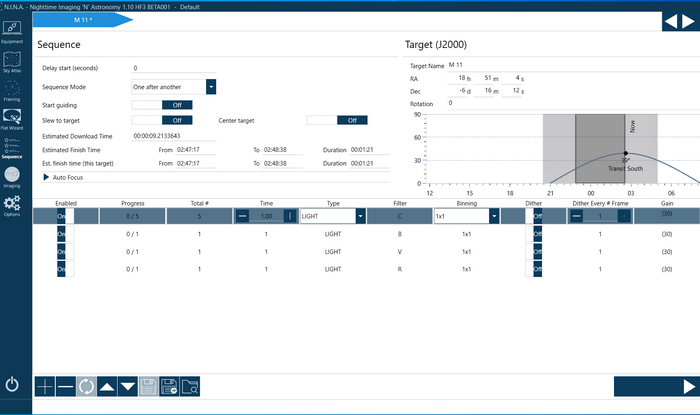
Это многофункциональный генератор последовательности съемки. Справа вверху мы видим объект m11 в поле Target Name и рядом его координаты RA, Dec (которые при желании можно задать вручную). Примерно в центре синенькая строчка, где мы задаем количество кадров, которое мы хотим снять по нашему объекту, выдержку, тип кадра, фильтр, биннинг и подвижку. Строчки можно дублировать кнопкой + (чуть ниже), рядом кнопки изменения последовательности строчек, сохранения последовательности в файл и наоборот подгрузки её из сохраненного ранее файла. Обычно в одной строке задаем серию кадров с одной выдержкой или с одним фильтром. Для калибровочных кадров, естественно, выделяем отдельные строчки. Съемку можно отсрочить заданием параметра Delay start (seconds). А Sequence Mode нужно чтобы выбрать поштучную съемку кадров из каждой строки (Loop) либо же съемку строк целиком, одна за другой (One after another). Start guiding отвечает за подключание автогида, Slew to target за наведение на объект, а Center target за точное центрирование объекта (через Plate solve). При необходимости выберите параметры автофокуса (Auto Focus) либо отфокусируйте картинку вручную - как вам удобнее. Порядок! Нажимаем на значок "Play" справа внизу и все выбранные вами параметры на этой страничке активируются: сначала телескоп наводится на цель, потом запускается автогид и распознавалка, объект центрируется, затем происходит автофокусировка и начинается собственно серия заданных экспозиций.
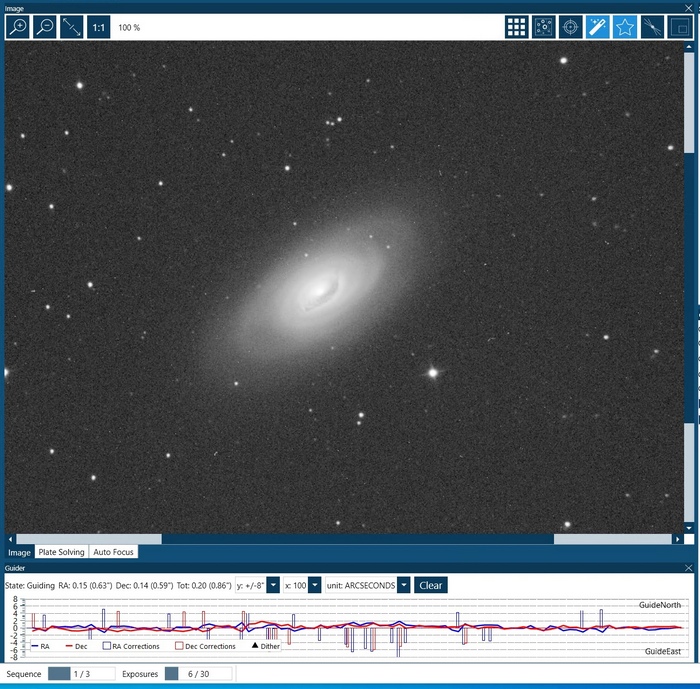
На этом этапе возможны разнообразные сбои. Самые частые - не сработала распознавалка из-за недостаточного количества звезд на кадре или слишком размытого изображения, отвалилась какая-нибудь юсб-шка, заглючила гид-камера в PHD2 и тд. Всё предсказать невозможно, поэтому вчитывайтесь в появляющиеся технические сообщения, останавливайте съемку при необходимости и применяйте головной мозг по назначению.
Следить за качеством получаемых изображений удобно в разделе Imaging (первый ряд кнопок, низ). Верхние кнопочки (и слева и справа) содержат удобные инструменты, которые я настоятельно рекомендую изучить и применять. Тут же вручную запускается фокусировка, распознавалка и конечно же обычная съемка кадров по одному.
Терпение и труд всё перетрут! Ясного неба! :)
Ваш Назаров Сергей, июнь 2021го.
***